
纸张卡在多纸盒纸柜-E中(可选)
检查屏幕上的卡纸位置,然后遵照下列步骤取出纸张。
清除前盖板内部的卡纸
如下图所示,卡纸位置由A1等编号指示。
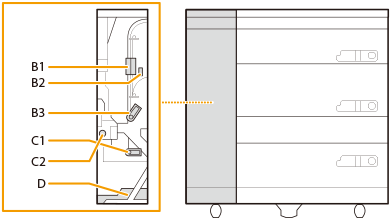
1
打开多钱箱纸仓的前盖板。
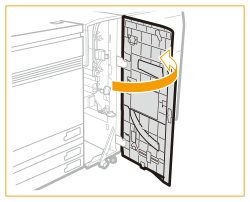
2
从退纸托盘中取出纸张。
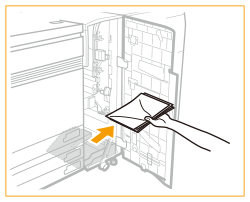

如果前盖板打开或关闭时未从退纸托盘取出纸张,则退纸托盘的纸张已满通知不会正常工作。
3
检查纸张是否卡在垂直路径上导板(B1)内。
 | 打开B1手柄。 |
 | 如果纸张卡住,按照箭头方向轻轻向外拉出。 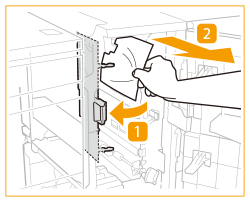  检查从顶部弯曲部分到底部垂直部分是否无纸张卡住。 |
4
检查纸张是否卡在中卡纸导板(B2)中。
 | 打开B2手柄。 |
 | 如果纸张卡住,按照箭头方向轻轻向外拉出。 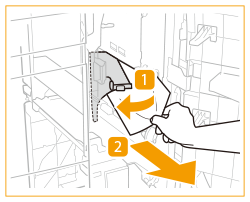 |
 | 关闭B2手柄。 |
 | 关闭B1手柄。 |
5
检查纸张是否卡在R路径卡纸导板(B3)中。
 | 打开B3手柄。 |
 | 如果纸张卡住,按照箭头方向轻轻向外拉出。 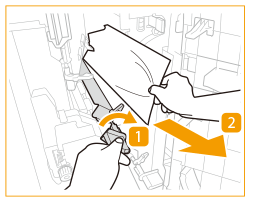 |
 | 关闭B3手柄。 |
6
检查纸张是否卡在下卡纸导板(C1)中。
 | 打开C1手柄。 |
 | 如果纸张卡住,按照箭头方向轻轻向外拉出。 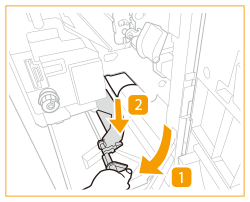 |
 | 将转盘(C2)逆时针转动大约十次。 |
 | 如果纸张卡住,按照箭头方向轻轻向外拉出。 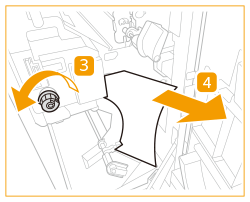 |
 | 关闭C1手柄。 |
7
关闭多钱箱纸仓的前盖板。
继续遵照屏幕上的说明进行被打断的操作,或继续清除卡纸。
清除纸仓中的卡纸
1
检查纸张是否卡在纸仓中。
 | 按屏幕上指示的纸仓的打开按钮。  如果不首先清除前盖板内的卡纸,则即使按打开按钮,也可能无法打开纸仓。 如果本机处于睡眠模式,可能无法打开纸仓。在这种情况下,请在打开纸仓前取消睡眠模式。 |
 | 如果纸张卡住,按照箭头方向轻轻向外拉出。 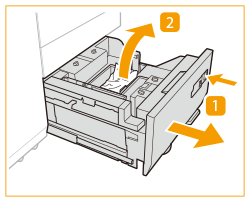 |
 | 轻轻关闭纸仓组件,直至其咔嗒入位。  关闭纸仓时,请小心不要夹住手指,否则可能会导致人身伤害。 请勿在打开/关闭纸仓时使纸仓受到剧烈震动,否则可能导致本机发生故障、损坏或图像错位。  确保在关闭纸仓时将纸张正确添加至堆叠区域。如果纸张添加不当或纸张留在堆叠区域内,请重新正确添加纸张。否则,可能导致纸张被折叠或发生卡纸。 |
继续遵照屏幕上的说明进行被打断的操作,或继续清除卡纸。
当可选供纸器安装到多纸盒纸柜-E时
如下图所示,卡纸位置由A2或A3等编号指示。
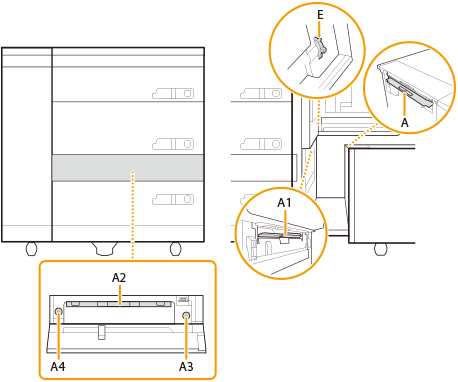
1
清除已安装供纸器中的卡纸。
旁路堆栈供纸器-D
 | 请参阅纸张卡在旁路堆栈供纸器-D中(可选)以清除“旁路堆栈供纸器-D”侧的卡纸。 |
 | 将“多纸盒纸柜-E”侧的转盘顺时针转动大约十次。 |
 | 如果纸张卡住,按照箭头方向轻轻向外拉出。 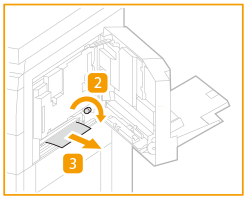 |
 | 轻轻关闭“旁路堆栈供纸器-D”,直至其咔嗒入位。 |
长纸大容量侧纸仓 – A
 | 按下释放手柄,然后将“长纸大容量侧纸仓 – A”从“多纸盒纸柜-E”中拉开。 |
 | 请参阅纸张卡在长纸大容量侧纸仓 – A中(可选)以清除“长纸大容量侧纸仓 – A”和纸仓中的卡纸。 |
 | 如果纸张卡在“多纸盒纸柜-E”内,按照箭头方向轻轻向外拉出。 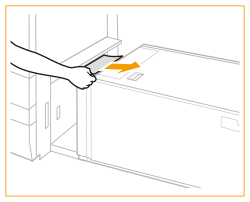 |
 | 将“长纸大容量侧纸仓 – A”连接到“多纸盒纸柜-E”中。 |
2
检查纸张是否未卡在主机侧“多纸盒纸柜-E”的前盖板内。
 | 打开前盖板。 |
 | 从退纸托盘中取出纸张。 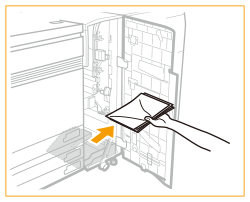  如果前盖板打开或关闭时未从退纸托盘取出纸张,则退纸托盘的纸张已满通知不会正常工作。 |
 | 打开下卡纸导板(C1)。 |
 | 如果纸张卡住,按照箭头方向轻轻向外拉出。 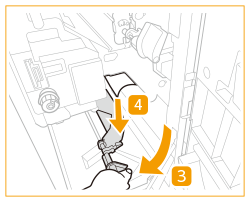 |
 | 将输出口转盘(C2)逆时针转动大约十次。 |
 | 如果纸张卡住,按照箭头方向轻轻向外拉出。 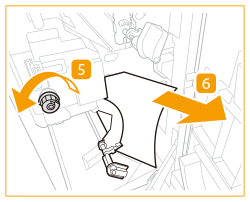 |
 | 关闭下卡纸导板(C1)。 |
 | 关闭前盖板。 |
3
检查纸张是否卡在主机侧“多纸盒纸柜-E”的通过路径组件内。
 | 打开通过路径盖板。 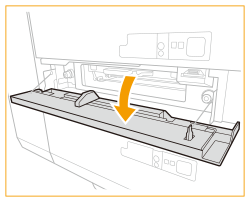 |
 | 打开通过路径卡纸导板(A2)。 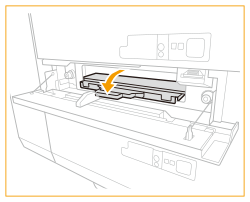 |
 | 将通过路径入口转盘(A3)逆时针转动三到十次。 |
 | 如果纸张卡住,按照箭头方向轻轻向外拉出。 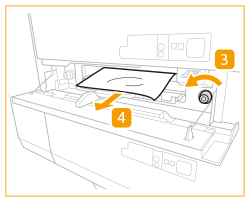 |
 | 逆时针转动通过路径输出口转盘(A4)直至其变轻。 |
 | 如果纸张卡住,按照箭头方向轻轻向外拉出。 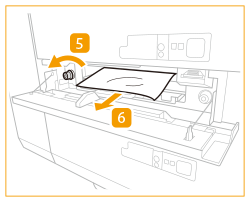 |
 | 关闭通过路径卡纸导板(A2)。 |
 | 关闭通过路径盖板。 |
继续遵照屏幕上的说明进行被打断的操作,或继续清除卡纸。